แม้ว่าจะมีบริการสตรีมวิดีโอจำนวนมาก แต่เรายังคงต้องการวิดีโอบนอุปกรณ์ของเราเพื่อดูเมื่อไม่ได้เชื่อมต่อกับอินเทอร์เน็ต ในการดาวน์โหลดภาพยนตร์ลง iPad เราต้องเรียนรู้วิธีที่เหมาะสม ในโพสต์นี้ เราจะพูดถึงเรื่องเดียวกันและจะแจ้งให้คุณทราบเกี่ยวกับเคล็ดลับที่เป็นประโยชน์ในครั้งต่อไปที่คุณต้องการ ด้วยวิดีโอยักษ์อย่าง Netflix และ Prime วิดีโอเหล่านี้มักเข้าถึงได้แบบออฟไลน์ วิธีอื่นๆ ได้แก่ การเก็บวิดีโอไว้ในที่จัดเก็บในตัวเครื่องเพื่อให้สามารถรับชมได้ตลอดเวลา ภาพยนตร์ที่ดาวน์โหลดบนอุปกรณ์ของคุณมีความจำเป็น โดยเฉพาะอย่างยิ่งหากคุณกำลังเดินทาง เนื่องจากคุณอาจเข้าถึงอินเทอร์เน็ตไม่ได้ตลอดเวลา

วิธีที่ดีที่สุดในการดาวน์โหลดภาพยนตร์ไปยัง iPad:
มาพูดถึงแอปภาพยนตร์ฟรีสำหรับ iPad และบริการอื่นๆ กันดีกว่า ที่ให้คุณดาวน์โหลดภาพยนตร์ลง iPad เพื่อดูแบบออฟไลน์ นอกจากนี้ยังมีบางเว็บไซต์ที่ให้บริการดาวน์โหลดภาพยนตร์ ด้านล่างนี้คือรายการวิธีที่คุณสามารถใช้จะช่วยให้คุณรับชมภาพยนตร์บน iPad แบบออฟไลน์ได้
1. แอป Video Streaming สำหรับดาวน์โหลดภาพยนตร์ลง iPad เพื่อรับชมแบบออฟไลน์:
บริการสตรีมวิดีโอหลักเช่น YouTube, Netflix, Amazon Prime มีปุ่มดาวน์โหลด สิ่งนี้จะปรากฏขึ้นเมื่อคุณลงชื่อเข้าใช้บัญชีของคุณบนแอพที่เกี่ยวข้องบน iPad ของคุณ หากต้องการใช้บริการดูภาพยนตร์แบบออฟไลน์บนอุปกรณ์ของคุณ คุณต้องดาวน์โหลดแอปและลงชื่อเข้าใช้บัญชีของคุณ สำหรับบริการแบบชำระเงินบางอย่าง คุณจะต้องสมัครใช้บริการก่อนจึงจะสามารถดาวน์โหลดภาพยนตร์ได้
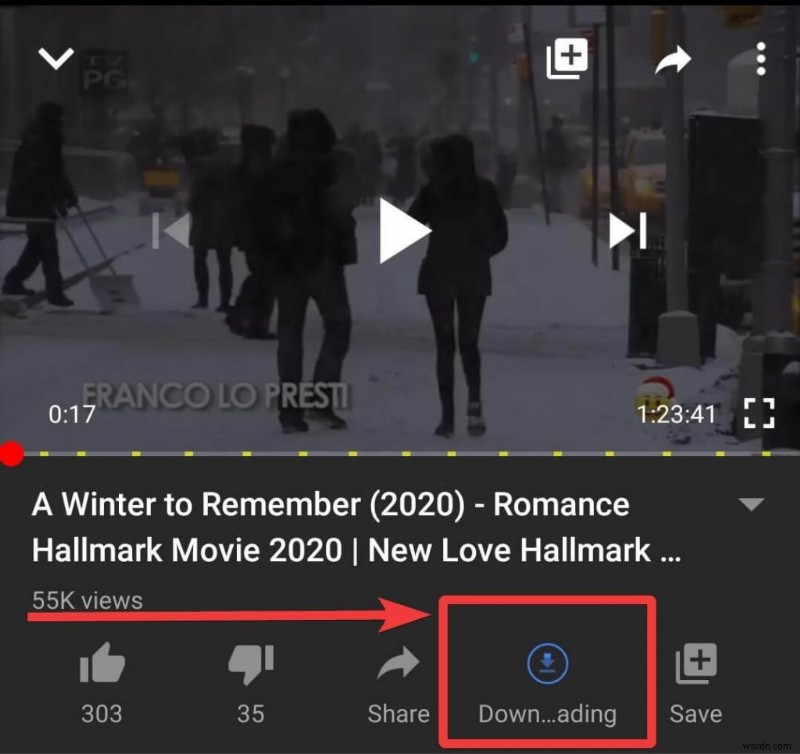
แอปภาพยนตร์ฟรีสำหรับ iPad รวมถึง YouTube ซึ่งมีภาพยนตร์จำนวนมากในแอป วิดีโอที่สามารถดาวน์โหลดได้จะมีไอคอนดาวน์โหลด มิฉะนั้น จะแสดงข้อความป๊อปอัปว่าไม่พร้อมใช้งาน หากต้องการเข้าถึงภาพยนตร์ที่ดาวน์โหลดบน YouTube ให้ไปที่ Library> Downloads
หมายเหตุ: ในการดาวน์โหลดภาพยนตร์ไปยัง iPad คุณต้องเชื่อมต่อออนไลน์ ในขณะที่คุณสามารถดูได้ในภายหลังในโหมดออฟไลน์
สำหรับไซต์สตรีมมิ่งวิดีโอที่มีการสมัครรับข้อมูล แอพเฉพาะจะมีตัวเลือกการดาวน์โหลด คุณสามารถค้นหาได้จากใต้วิดีโอ และเมื่อคุณคลิกแล้ว วิดีโอนั้นจะถูกบันทึกไว้ในส่วนโปรไฟล์ โปรดจำไว้ว่า มีเฉพาะในส่วนดาวน์โหลดของแอปเท่านั้น ดังนั้น หากคุณลบแอพออกจาก iPad โดยไม่ได้ตั้งใจ คุณจะไม่สามารถเข้าถึงได้
ไม่ว่าจะเป็น Netflix, Prime หรือ YouTube คุณเก็บภาพยนตร์ที่ดาวน์โหลดมาไว้ในอุปกรณ์ได้ในระยะเวลาจำกัด

2. แอปภาพยนตร์สำหรับดาวน์โหลดภาพยนตร์ลง iPad เพื่อดูแบบออฟไลน์:
Apple มีแอพสตรีมวิดีโอของตัวเองอย่าง Apple TV ซึ่งให้คุณดาวน์โหลดภาพยนตร์และซื้อหรือเช่าได้ นี้สามารถเห็นเป็นตัวเลือกในการชมภาพยนตร์ได้หลายครั้ง ไปที่แอพ Apple TV ของคุณแล้วคลิกดูเลยจากเมนูด้านล่าง ค้นหาชื่อภาพยนตร์ จากนั้นคลิกที่ปุ่มดาวน์โหลดจากด้านล่างขวา หลังจากนั้น เพลิดเพลินกับภาพยนตร์บน iPad จากส่วนคลัง คุณได้รับตัวเลือกในการชมภาพยนตร์บน iPad แบบออฟไลน์ด้วยความช่วยเหลือจาก Apple TV

3. การใช้ iTunes:
ถ่ายโอนภาพยนตร์จากอุปกรณ์อื่นไปยัง iPad ของคุณด้วยความช่วยเหลือของ iTunes เปิด iTunes บนคอมพิวเตอร์ของคุณและเชื่อมต่อ iPad กับมัน เลือก iPad จากเมนูอุปกรณ์ที่เมนูด้านซ้ายบนของ iTunes คลิกที่ภาพยนตร์ และที่นี่คุณจะเห็นรายการภาพยนตร์ที่เข้ากันได้ทั้งหมดสำหรับอุปกรณ์ของคุณ เลือกตัวเลือกช่องซิงค์ภาพยนตร์และภาพยนตร์ที่คุณต้องการโอน
ในอีกวิธีหนึ่ง คุณยังสามารถเปิด iTunes บน iPad ของคุณและดาวน์โหลดภาพยนตร์จากส่วนนั้นได้โดยตรง เลือกภาพยนตร์จากหมวดหมู่ต่างๆ ของ iTunes และดาวน์โหลดภาพยนตร์ไปยัง iPad
หมายเหตุ: หากภาพยนตร์ว่าง ช่องด้านล่างของภาพยนตร์จะขึ้นว่า - รับ ไม่เช่นนั้นจะแสดงราคา
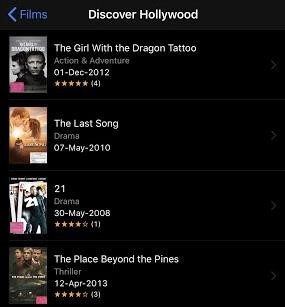
สรุป:
มีหลายวิธีในการชมภาพยนตร์หลังจากดาวน์โหลดบน iPad วิธีที่สะดวกที่สุดยังคงอยู่ในขณะที่รับมันในที่จัดเก็บข้อมูลในเครื่องของ iPad วิธีอื่นๆ รวมถึงการชมภาพยนตร์ผ่านบริการสตรีมวิดีโอ เช่น การดาวน์โหลดภาพยนตร์ Netflix บน iPad คุณยังค้นหาเว็บไซต์อื่นๆ เพื่อดาวน์โหลดภาพยนตร์บน iPad ได้ แต่เราไม่แนะนำ

ซื้อข้าวโพดคั่วและนั่งเอนหลังเพลิดเพลินกับภาพยนตร์บน iPad!
เราชอบที่จะได้ยินจากคุณ
โปรดบอกเราว่าคุณมีความคิดเห็นอย่างไรเกี่ยวกับโพสต์นี้เกี่ยวกับวิธีดาวน์โหลดภาพยนตร์ไปยัง iPad ในส่วนความคิดเห็นด้านล่าง แจ้งให้เราทราบหากคุณประสบปัญหาใด ๆ ที่เกี่ยวข้อง เราโพสต์เคล็ดลับและคำแนะนำอย่างสม่ำเสมอพร้อมกับวิธีแก้ไขปัญหาทั่วไปที่เกี่ยวข้องกับเทคโนโลยี สมัครรับจดหมายข่าวของเราเพื่อรับข้อมูลอัปเดตเกี่ยวกับโลกแห่งเทคโนโลยีเป็นประจำ ติดตามเราบน Facebook, Twitter, LinkedIn และ YouTube และแบ่งปันบทความของเรา
อ่านเพิ่มเติม:
ซื้อ iPad รุ่นไหนดี
จะรีสตาร์ท iPad ที่แช่แข็งได้อย่างไร
วิธีถ่ายโอนรูปภาพจาก Mac หรือ PC ไปยัง iPad
แฮ็ก iPad ที่ซ่อนอยู่เพื่อให้เชี่ยวชาญอย่างมืออาชีพ


